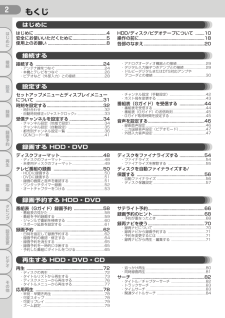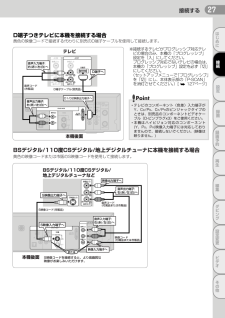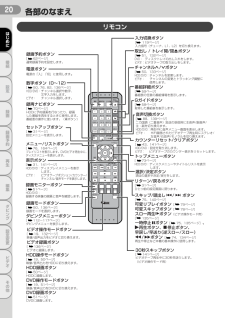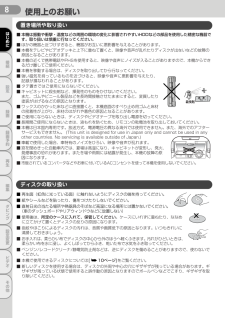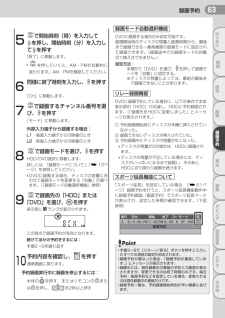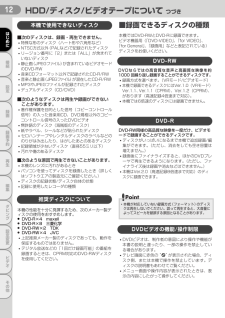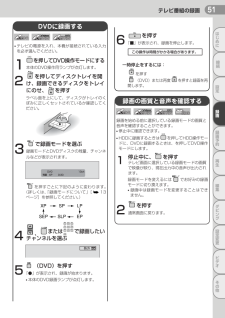Q&A
取扱説明書・マニュアル (文書検索対応分のみ)
"画質"1 件の検索結果
"画質"10 - 20 件目を表示
全般
質問者が納得レコーダーもDVDドライブの部分が故障するとなにかと不便ですね。
>「レコーダ内のHDDを取り出してパソコンに接続すれば、
>その中のデータが見られるのでは?」
これは無理です。レコーダーは独自フォーマットのためたとえ取り出したHDDを外付けしてもパソコンからは録画したものを見ることはできません。
対応策としては、レコーダーの映像出力(コンポジット端子・s端子)を別の録画機器(レコーダーやキャプチャー機能のあるパソコンなど)につなぎ、それでDVDに記録することに尽きます。
やはりその際画質劣化は必ずあり...
5873日前view109
2設定録画録画予約編集再生ダビング接続はじめに設定変更ビデオその他もくじ接続するはじめに ........................................................... .....4安全にお使いいただくために..............................5使用上のお願い ....................................................8HDD/ディスク/ビデオテープについて ........10操作の前に.......................................................... 18各部のなまえ......................................................20はじめに接続する ........................................................... .24・アンテナ線をつなぐ ..................................................... ....
設定録画録画予約編集再生ダビング接続はじめに設定変更ビデオその他27接続するD端子つきテレビに本機を接続する場合黄色の映像コードで接続する代わりに別売のD端子ケーブルを使用して接続します。(赤)(白)(赤)(白)入力1 入力2テレビ 音声コード (市販品)音声入力端子: 右(赤)/左(白)へ 本機後面 D端子へ D端子ケーブル(別売品)D1/D2映像出力端子へ 音声出力端子: 右(赤)/左(白)へ ※接続するテレビがプログレッシブ対応テレビの場合のみ、本機の「プログレッシブ」設定を「入」にしてください。プログレッシブ対応でないテレビの場合は、本機の「プログレッシブ」設定を必ず「切」にしてください。(セットアップメニューで「プログレッシブ」を「切」にし、本体表示部の「P-SCAN」を消灯させてください。)[127ページ](白)(赤) 音声コード (付属品または市販品)映像入力端子へ 映像コード (付属品または市販品)映像出力端子へ 音声出力端子: 右(赤)/左(白)へ S映像コード(市販品)S映像出力端子へ S映像入力端子へ 音声入力端子: 右(赤)/左(白)へ S映像コードを接続すると、より高画質な ...
28接続する つづき設定録画録画予約編集再生ダビング接続はじめに設定変更ビデオその他●外部入力接続の設定については118ページを参照してください。プログレッシブ出力の設定(お買い上げ時は「切」)●接続するテレビに合わせて「プログレッシブ」を正しく設定してください。 [127ページ]プログレッシブスキャン方式(525p/480p)対応テレビに本機のD端子を使って接続している場合のみ、リモコンの で「プログレッシブ」設定を「入」にしてください。このとき、テレビをプログレッシブモードに設定してください。通常のテレビ(プログレッシブスキャン方式対応でないテレビ)をお使いの場合や、プログレッシブスキャン方式対応テレビに本機のD端子を使わずに接続している場合は、 「プログレッシブ」設定を「切」にしてください。●テレビモニターの映像入力端子がBNCタイプの場合は、市販のアダプタを使用してください。プログレッシブスキャン方式とは●プログレッシブスキャン方式では従来方式のインターレーススキャン方式に対して、よりちらつきの少ない高密度の画像をお楽しみいただけます。セットアップ コンポーネント映像入力端子(D端子)とは●コンポー...
10設定録画録画予約編集再生ダビング接続はじめに設定変更ビデオその他本機で使用できるディスク本機では以下のディスクのみ使用できます。DVD+RW/RやDVD-R 2層ディスクなどは本機では使用できません。また、DVD-R(VRモード)の録画や再生もできません。4.72ALLディスクの種類 録画・再生 再生のみ 録画方式 (フォーマット) ディスクの 内容 ディスク盤の 大きさ DVD-RWDVD-RVRモード ビデオモード Ver.1.0(VRモードのみ対応) Ver.1.1 Ver.1.1(CPRM対応)*1 Ver.1.2(CPRM対応)*1 高速記録4倍速まで対応 Ver.2.0 高速記録8倍速まで対応 音声+映像 (動 画) 12cm盤 片面/両面1層 *2 8cm盤 片面1層*2ビデオモード 音声+映像 (動 画) 12cm盤 片面/両面1層 *2 8cm盤 片面1層*2DVDビデオ ビデオモード リージョン番号 音声+映像 (動 画) 12cm盤 8cm盤 音楽用CDCD-R/CD-RW音楽用CD フォーマット 音声 12cm盤 8cm盤 音楽用CD フォーマット 音声 12cm盤 8cm盤 *1...
20設定録画録画予約編集再生ダビング接続はじめに設定変更ビデオその他各部のなまえリモコン電源ボタン 電源の「入」「切」に使用します 。 数字ボタン(0~12) [ 50、76、82、136ページ] HDD/DVD :チャンネル選択や数字、 文字入力をします。 ビデオ : チャンネル選択します。 トップメニューボタン [ 73ページ] HDD/DVD :ディスクメニューやタイトルリストを表示 します。 録再ナビボタン [ 70ページ] HDDに予約録画を行なったり、録画 した番組を再生するときに使用します。 番組表の操作に使います。(青ボタン) 選択/決定ボタン 項目の選択や決定/実行をします。 セットアップボタン [ 31ページ] 設定メニューを表示します。 ビデオ操作モードボタン [ 19、132ページ] 映像/音声出力をビデオに切り換えます。 音声切換ボタン [ 88、139ページ] 二カ国語(二重音声)放送の受信時に主音声/副音声/ 主:副を切り換えます。 HDD/DVD :再生中に音声メニュー画面を表示します。 ビデオ : HiFi録画されたビデオ...
8設定録画録画予約編集再生ダビング接続はじめに設定変更ビデオその他■本機は振動や衝撃・温度などの周囲の環境の変化に影響されやすいHDDなどの部品を使用した精密な機器です。取り扱いは慎重に行なってください。■ほかの機器と近づけすぎると、機器がお互いに悪影響を与えることがあります。■本機をテレビやビデオデッキと上下に重ねて置くと、映像や音声が乱れたりディスクが出ないなどの故障の原因となることがあります。■本機の近くで携帯電話やPHSを使用すると、映像や音声にノイズが入ることがありますので、本機からできるだけ離してご使用ください。■本機を移動する場合は、ディスクを取り出してから行なってください。■強い磁気を持っているものを近づけると、映像や音声に悪影響を与えたり、記録が損なわれることがあります。■タテ置きではご使用にならないでください。■キャビネットに殺虫剤など、揮発性のものをかけないでください。また、ゴムやビニール製品などを長時間接触させたままにすると、変質したり塗装がはげるなどの原因となります。■ワックスのかかった床などに直接置くと、本機底面のすべり止め用ゴムと床材の密着性が上がり、床材のはがれや着色の原因とな...
設定録画録画予約編集再生ダビング接続はじめに設定変更ビデオその他63●手順3~9で[リターン/戻る]ボタンを押すと入力したすべての項目の設定が消去されます。●録画予約が重なった場合、「録画予約が重複しています。」とメッセージが表示されます。●録画中には、現在録画中の番組の予約入力画面が表示されますが、変更できるのは終了時間のみです。毎日予約・毎週予約などを設定している場合、変更されるのは現在録画中の番組だけです。●録画予約一覧は、予約録画開始時刻が早い順番に並びます。Point録画予約録画モード自動選択機能DVDに録画する場合のみ設定可能です。録画開始時のディスクの残量と録画時間から、最後まで録画できる一番高画質の録画モードに設定されて録画できます。(録画途中での録画モードの自動切り換えはできません。)設定方法:手順9で「DVD」を選び、 を押して録画モードを「自動」に設定する。※ディスクの残量によっては、番組の最後まで録画できないことがあります。5で開始時刻(時)を入力してを押し、開始時刻(分)を入力してを押す「終了」に移動します。●を押していくと、AM・PMが自動的に変わります。AM・PMを確認してくださ...
HDD/ディスク/ビデオテープについて つづき設定録画録画予約編集再生ダビング接続はじめに設定変更ビデオその他12本機ではDVD-RWとDVD-Rに録画できます。ビデオ機器用(「DVD-VIDEO」、「for VIDEO」、「for General」、「録画用」などと表記されている)ディスクをお使いください。DVDならではの高音質な音声と高画質な映像を約1000 回繰り返し録画することができるディスクです。●録画方式を選べます。(VRモード/ビデオモード)●本機で録画できるディスクにはVer.1.0(VRモード)Ver.1.1、Ver.1.1(CPRM)、Ver.1.2(CPRM)、があります(高速記録4倍速まで対応)。●本機では6倍速のディスクには録画できません。DVD-RW同様の高品質な映像を一度だけ、ビデオモードで録画することができるディスクです。●ディスクがいっぱいになるまで本機で追加録画/編集ができます。(ただし、消去をしても空き容量は増えません。)●録画後にファイナライズすると、ほかのDVDプレーヤで再生できるようになります。(ただし、ファイナライズ後は録画や消去などはできません。)●本機はVer...
テレビ番組の録画設定録画録画予約編集再生ダビング接続はじめに設定変更ビデオその他51DVD-RWDVD-RWVideoDVD-RWDVD-RWVRDVD-RDVD-RDVDに録画する●テレビの電源を入れ、本機が接続されている入力を必ず選んでください。1を押してDVD操作モードにする本体のDVD操作用ランプが点灯します。2を押してディスクトレイを開け、録画できるディスクをトレイにのせ、 を押すラベル面を上にして、ディスクがトレイのくぼみに正しくセットされているか確認してください。3で録画モードを選ぶ録画モードとDVDディスクの残量、チャンネルなどが表示されます。を押すごとに下記のように変わります。(詳しくは、「録画モードについて」[13ページ]を参照してください。)4、または で録画したいチャンネルを選ぶ5(DVD)を押す「●」が表示され、録画が始まります。●本体のDVD録画ランプが点灯します。録画録画 S8ch記号 あ 12345678910/0ABC か DEF DEF さ GHI GHI た JKL JKL な MNO MNO は PQRS PQRS ま TUV TUV や WXYZ WXY...
138設定録画録画予約編集再生ダビング接続はじめに設定変更ビデオその他DVHR-V160ビデオつづきワンタッチタイマー録画1で録画モードを選ぶ●標準モード画質を優先したいとき●3倍モード録画時間を長くしたいとき●選択した録画モードを確認するには を押してください。表示表示 録画モード録画モード 2または で録画したいチャンネルを選ぶ記号記号 あ 12345678910/0ABC か DEF さ GHI た JKL な MNO は PQRS ま TUV や WXYZ ら ”。 チャンネル 3テレビ画面にお好みの録画時間が表示されるまで、本体の (ビデオ側)またはリモコンの (ビデオ)を繰り返し押す●録画時間が終了すると自動的に電源が切れます。(DVD/HDD再生中・録画中は電源は切れません。)そのあと本機を使用する場合は、を押してください。●ワンタッチタイマー録画中は表示部のタイマーセット表示と録画表示が点灯します。電源 録画録画 簡単・手軽に録画を始めることができ、録画時間を30分単位で最大8時間まで設定できます。テレビを見ている途中で「電話がかかってきた」「急にお客様が来られた」「録画中に...
- 1